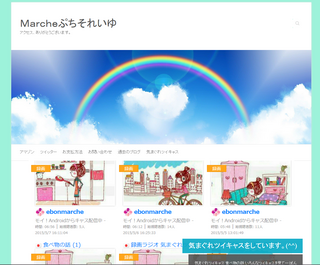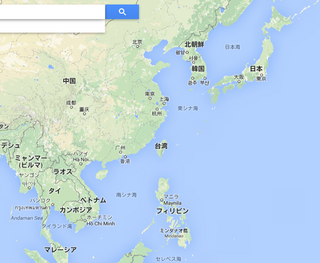2014年07月08日
【プラグイン】って、差し込み口じゃなかったんだわ〜!www (^O^)
ワードプレス 超・初心者にとって
【重要なコト】 ワードプレス の バージョン数の確認
ワードプレスは検索すると、いろんな方が使い方をサイトで
説明されているのですが、バージョンが違うと
超・初心者は、??? です!
私が使っているのは、 Twenty Fourteen です。
だから、古いサイトで、前のバージョンの説明がされていても
画面が違うので、??? なんでぇ---(@_@;) 状態です。
自分のインストールしているワードプレスの管理画面に
バージョンが英語で書かれていますから、
それで検索しないと、超・初心者は苦労します。
グーグル先生で検索するときは、
「ワードプレス、 バージョン(Twenty Fourteen)、 知りたいコト(色変更など)」で
探さないと、疲れますわ〜!
書いてあるコトと自分の画面の表示が全然、違うと
超・初心者は、頭が混乱します。
だから、バージョン数だけは、気をつけましょう!!!
☆ 1クリックで 色の変更! (^−^)
ワードプレスは追加機能をプラグインで足すことにより
使いやすくなります。
ワードプレスでプラグイン(追加機能)は、無料で使えます!
(* 私は、プラグインは有料だと思いこんでいました。
追加機能がタダで使えるという発想がなかったんです。)
ダッシュボードのプラグにカーソルをあて、新規追加をクリックします。
すると、検索窓の画面になります。
サイトの色の変更ができるプラグイン(追加機能) は
Colors で 検索すると、
Fourteen Colors が出てきたので、
これをインストールしました。
Fourteen Colors と入力して プラグインの検索を クリック。
プラグインをインストールすると、管理画面では
冒頭にブルーの線が表示され、使用中のところの数が増えます。
Fourteen Colors
停止 | 編集
このように表示されると使えます。
最初、停止と出ていたので、
有効化していないんだとあちこちサイトを触っていたのですが、
「停止」というのは、プラグインから外すときにクリックするものでした。
停止と表示されていたら、使えます。(^_^;)
プラグインでFourteen Colorsを設定したら、
ダッシュボード → 外観 → カスタマイズ → 色
をクリックすると、 色の変更が
プラグイン(追加機能)で使えるようになります!
これで、 クリック一発で、サイトの色が変更できました!
感激!!!
最初に、1日がかりで、CSS(スタイルシート)の色番号を変更したのは
ありゃ〜、なんだったのぉーーー! (>_<)
本当に、超・初心者は、やるコトがおバカさんですよね〜!
つまり、ワードプレスというのは、追加機能を加えることで、
私みたいに、プログラミングができない人でも
ワンクリックでサイトの色変更とかができるのです!
ようやく、ワードプレスのしくみが分ってきました!www (^O^)
超・初心者は、ひとつ、ひとつが大変です...。
ワードプレスは、追加機能(プラグイン)が肝なんですね。
この追加機能のコトを1年間、差し込み口だと思っていたんですから、
チンプンカンプンでしたわwww。 (^O^)
なまじ、英語がわかると余計に苦労します。
プラグを入れる(イン)ところは、「差し込み口」だという
固定概念があったら、ワードプレスはわかりませ〜ん!www(^O^)
プラグインは追加機能だと知らないと、
超・初心者はワードプレスのしくみが理解できません。
*お断り*
ワードプレス 関係は、自分の忘備録として記しています。
1ヶ月たったら、何をやったか? 忘れてしまいそうなので、
後で、使い方を思い出すために書いています。
私のような超・超・初心者の参考になれば、幸いです。 (^−^)
【重要なコト】 ワードプレス の バージョン数の確認
ワードプレスは検索すると、いろんな方が使い方をサイトで
説明されているのですが、バージョンが違うと
超・初心者は、??? です!
私が使っているのは、 Twenty Fourteen です。
だから、古いサイトで、前のバージョンの説明がされていても
画面が違うので、??? なんでぇ---(@_@;) 状態です。
自分のインストールしているワードプレスの管理画面に
バージョンが英語で書かれていますから、
それで検索しないと、超・初心者は苦労します。
グーグル先生で検索するときは、
「ワードプレス、 バージョン(Twenty Fourteen)、 知りたいコト(色変更など)」で
探さないと、疲れますわ〜!
書いてあるコトと自分の画面の表示が全然、違うと
超・初心者は、頭が混乱します。
だから、バージョン数だけは、気をつけましょう!!!
☆ 1クリックで 色の変更! (^−^)
ワードプレスは追加機能をプラグインで足すことにより
使いやすくなります。
ワードプレスでプラグイン(追加機能)は、無料で使えます!
(* 私は、プラグインは有料だと思いこんでいました。
追加機能がタダで使えるという発想がなかったんです。)
ダッシュボードのプラグにカーソルをあて、新規追加をクリックします。
すると、検索窓の画面になります。
サイトの色の変更ができるプラグイン(追加機能) は
Colors で 検索すると、
Fourteen Colors が出てきたので、
これをインストールしました。
Fourteen Colors と入力して プラグインの検索を クリック。
プラグインをインストールすると、管理画面では
冒頭にブルーの線が表示され、使用中のところの数が増えます。
Fourteen Colors
停止 | 編集
このように表示されると使えます。
最初、停止と出ていたので、
有効化していないんだとあちこちサイトを触っていたのですが、
「停止」というのは、プラグインから外すときにクリックするものでした。
停止と表示されていたら、使えます。(^_^;)
プラグインでFourteen Colorsを設定したら、
ダッシュボード → 外観 → カスタマイズ → 色
をクリックすると、 色の変更が
プラグイン(追加機能)で使えるようになります!
これで、 クリック一発で、サイトの色が変更できました!
感激!!!
最初に、1日がかりで、CSS(スタイルシート)の色番号を変更したのは
ありゃ〜、なんだったのぉーーー! (>_<)
本当に、超・初心者は、やるコトがおバカさんですよね〜!
つまり、ワードプレスというのは、追加機能を加えることで、
私みたいに、プログラミングができない人でも
ワンクリックでサイトの色変更とかができるのです!
ようやく、ワードプレスのしくみが分ってきました!www (^O^)
超・初心者は、ひとつ、ひとつが大変です...。
ワードプレスは、追加機能(プラグイン)が肝なんですね。
この追加機能のコトを1年間、差し込み口だと思っていたんですから、
チンプンカンプンでしたわwww。 (^O^)
なまじ、英語がわかると余計に苦労します。
プラグを入れる(イン)ところは、「差し込み口」だという
固定概念があったら、ワードプレスはわかりませ〜ん!www(^O^)
プラグインは追加機能だと知らないと、
超・初心者はワードプレスのしくみが理解できません。
*お断り*
ワードプレス 関係は、自分の忘備録として記しています。
1ヶ月たったら、何をやったか? 忘れてしまいそうなので、
後で、使い方を思い出すために書いています。
私のような超・超・初心者の参考になれば、幸いです。 (^−^)
【このカテゴリーの最新記事】
-
no image
この記事へのコメント
コメントを書く
この記事へのトラックバックURL
https://fanblogs.jp/tb/2566716
※ブログオーナーが承認したトラックバックのみ表示されます。
この記事へのトラックバック